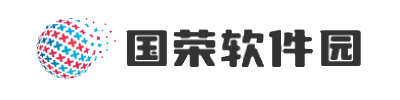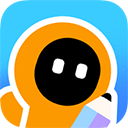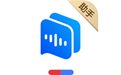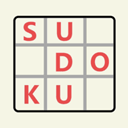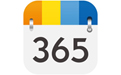WPS文字如何设置个性化网格线-在WPS文字里设置个性化网格线的技巧
2025-05-21 09:40:56 小编:国荣软件园
在WPS文字中,要制作出有特色的文档呈现效果,个性化网格线的功能是一个非常有用的技巧。它能使文档布局更加整齐美观,提高阅读时的舒适度。以下是详细步骤来教你如何使用这个功能: 打开WPS文字编辑器。 选择你想要应用网格线的文字部分。 点击顶部菜单栏中的“页面布局”选项卡。 在下拉列表中找到并点击“边框和底纹”选项。 在新的窗口中,你会看到一个设置面板。在这里你可以调整网格线的位置、颜色和间距等细节。 调整到满意的效果后,记得点击底部的保存按钮。通过上述步骤,你可以轻松地在WPS文字中添加个性化网格线,让文档看起来更加专业和有组织。
一、打开网格线设置入口
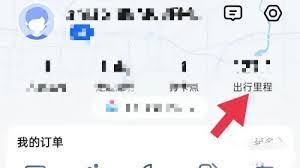
首先,启动WPS文字编辑器。在“页面布局”菜单中,点击“文档网格”,开启此功能选项卡。在此处可自由调整文档网格的样式和间距。
二、选择网格线类型
在“文档网格”对话框中,您可以自由选择多种类型来满足特定需求。首先,有“只指定行网格”,适合简短内容且追求简洁布局的文档;接着,“指定行和字符网格”能够实现更精确的字符对齐排版;最后,“文字对齐字符网格”适用于需要特别精细处理的文字排版工作。根据您的具体要求选择合适类型即可。
三、调整网格线参数
在“文档网格”对话框中,通过“行数”选项可以轻松调整每页显示的行数。只需输入你想要的行数,即可实现自动排版!
字符跨度:在选择与字符相关的网格类型时,可以设置每行的字符跨度。适当调整这一参数,可以使文字排列更加整齐美观。
网格线颜色和样式:想要让你的工作表更具有个性化?只需简单几步即可完成。首先点击“绘图网格”按钮,随后打开“绘图网格”对话框。在对话框中找到“网格设置”区域,并通过下拉菜单选择你喜爱的颜色,接着使用“样式”选项来更改线条的风格和样式,比如实线、虚线等。这样你的工作表不仅清晰可读,而且更具吸引力!
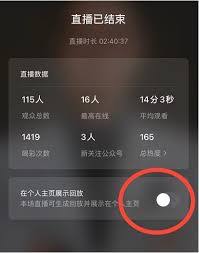
四、应用与预览
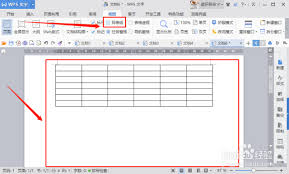
完成以上设置后,点击“确定”按钮应用设置。此时文档页面会按照设定展现个性化的网格线。如不满意当前效果,可返回“文档网格”对话框调整参数,直至达到理想布局为止。通过简单操作,可在WPS文字中轻松定制符合自己需求的个性化网格线,使文档排版更加出色。
- 猜你喜欢
-
 Bullet Master48.27MB下载库
Bullet Master48.27MB下载库 -
 神仙道3113.49MB下载库
神仙道3113.49MB下载库 -
 纸笔骑士3186.79MB下载库
纸笔骑士3186.79MB下载库 -
 矿工物语294.16MB下载库
矿工物语294.16MB下载库 -
 美团买菜app42.69MB下载库
美团买菜app42.69MB下载库 -
 两个家伙和僵尸3D282.3MB下载库
两个家伙和僵尸3D282.3MB下载库 -
 太阳之子43.21MB下载库
太阳之子43.21MB下载库 -
 欧皇的烦恼手游29.23MB下载库
欧皇的烦恼手游29.23MB下载库 -
 Doki Doki Literary Club258.82MB下载库
Doki Doki Literary Club258.82MB下载库
- 相关手机游戏
-
 孤堡英雄0.1折版12.68MB下载库
孤堡英雄0.1折版12.68MB下载库 -
 有尾的恶魔杀手120.72MB下载库
有尾的恶魔杀手120.72MB下载库 -
 TinyTroopers284.18MB下载库
TinyTroopers284.18MB下载库 -
 雷电2014致命空袭8.2MB下载库
雷电2014致命空袭8.2MB下载库 -
 熊熊乐园139.19MB下载库
熊熊乐园139.19MB下载库 -
 奇妙餐厅80.66MB下载库
奇妙餐厅80.66MB下载库 -
 开局一只鲲67.51MB下载库
开局一只鲲67.51MB下载库 -
 深夜怪谈75.54MB下载库
深夜怪谈75.54MB下载库 -
 完美刺客小游戏98.02MB下载库
完美刺客小游戏98.02MB下载库
- 推荐国策风向标
- 最新手机精选
-
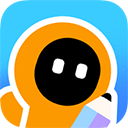 创游世界最新版2025-05-08下载库 | 141.64MB
创游世界最新版2025-05-08下载库 | 141.64MB -
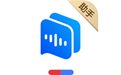 百度AI同传助手桌面版2025-05-09下载库 | 49.92MB
百度AI同传助手桌面版2025-05-09下载库 | 49.92MB -
 命运战歌vivo版2025-05-13下载库 | 87.55MB
命运战歌vivo版2025-05-13下载库 | 87.55MB -
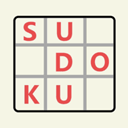 sudoku数独经典版2025-05-10下载库 | 22.22MB
sudoku数独经典版2025-05-10下载库 | 22.22MB -
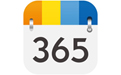 365桌面日历2025-05-13下载库 | 57.1MB
365桌面日历2025-05-13下载库 | 57.1MB -
 火柴人传说最新版2025-05-13下载库 | 156.82MB
火柴人传说最新版2025-05-13下载库 | 156.82MB